አንዳንድ ጊዜ ተራ የዴስክቶፕ ልጣፍ አሰልቺ ይሆናል ፣ እና እንደዚህ የመሰለ ነገር ይፈልጋሉ። ቀድሞውኑ በደንብ የታወቀው የስዕሎች ተንሸራታች ትዕይንት በ “እንደዚህ” ፍቺ ስር አይወድቅም ፡፡ የታነሙ የግድግዳ ወረቀቶችን ለመሞከር ይቀራል።
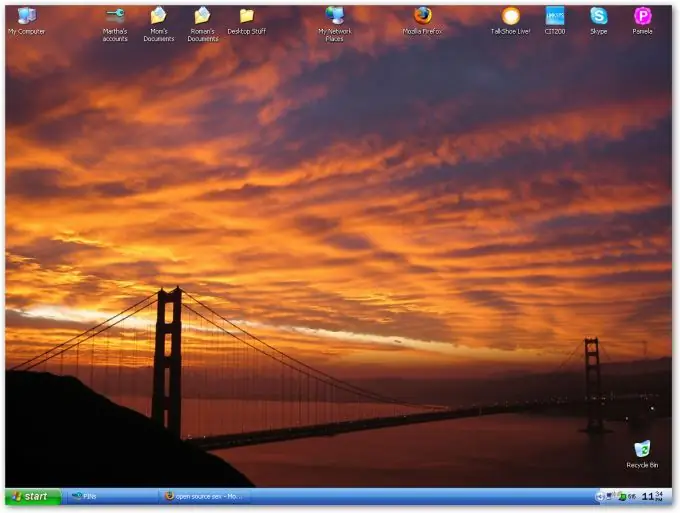
አስፈላጊ ነው
የታነሙ ልጣፍ ሰሪ ፕሮግራም።
መመሪያዎች
ደረጃ 1
በይነመረብ ላይ የታነሙ የግድግዳ ወረቀቶችን እንደ ፕሮግራም (exe ፋይል) ለማውረድ ብዙ ጣቢያዎች አሉ ፡፡ ማናቸውም የፍለጋ ሞተር እንደዚህ ያሉ አገናኞችን ስለሚሰጥ ምንም ፋይዳ ስለሌለው ወደነዚህ ጣቢያዎች አገናኞችን አንጽፍም ፡፡ ያለ ልዩ ዕውቀት እና ክህሎቶች በእራስዎ የታነሙ የግድግዳ ወረቀቶችን በእራስዎ እንዲፈጥሩ የሚያስችል ፕሮግራም እንገልጽ ፡፡
ስለዚህ ያውርዱ እና ይጫኑ
www.softportal.com/get-21246-animated-wallpaper-maker.html ፡
ደረጃ 2
"አዲስ ፕሮጀክት ፍጠር" ን ጠቅ ያድርጉ (በእንኳን ደህና መጡ መስኮት ውስጥ - የመጀመሪያው መስመር ወይም በአዶዎቹ የላይኛው ረድፍ ላይ ባዶ ነጭ ወረቀት ላይ)
ደረጃ 3
ከምስሉ በላይ "ዳራ ለውጥ" ላይ ጠቅ በማድረግ ምስል ያክሉ።
ደረጃ 4
አሁን በእርስዎ ቅinationት ላይ የተመሠረተ ነው ፣ ውጤትን መምረጥ ይችላሉ (በእያንዳንዱ ምስል በ 1 ምስል) ፣ እነማ (2) ፡፡ እነማው በቀኝ በኩል (3) ካለው መስኮት ቁጥጥር ይደረግበታል። ሌላ ስላይድ (4) እና ሌላው ቀርቶ ሙዚቃ (5) ማከልም ይችላሉ። በግራ (6) ላይ ባለው መስኮት ውስጥ ያሉትን ተንሸራታቾች መቆጣጠር ፣ የተንሸራታች ትዕይንት ጊዜ - ከሙዚቃው (7) አጠገብ። ከዚህ በታች ባለው “የቅድመ እይታ ልጣፍ” ቁልፍ ላይ ጠቅ በማድረግ በግድግዳ ወረቀቱ ላይ መሞከር ይችላሉ። የውጤቱ ፍጥነት በቀጥታ በስዕሉ ስር ባለው ሚዛን (8) ቁጥጥር ይደረግበታል።
ደረጃ 5
ፍጥረትዎ ሲጠናቀቅ ወደ መጨረሻው ደረጃ መቀጠል ይችላሉ - ማስቀመጥ እና መጫን ፡፡
ለማስቀመጥ ፣ ከላይ ያለውን ፍሎፒ ምስል ላይ ጠቅ ያድርጉ። ለመጫን ከዚህ በታች ባለው “የግድግዳ ወረቀት ያዘጋጁ” ላይ ጠቅ ያድርጉ። ለማስቀመጥ ሁለት አማራጮች ይኖራሉ - ሁለተኛውን እንመርጣለን ፣ ምክንያቱም የግድግዳ ወረቀትዎን ለማስነሳት የሚያስችሉት የ.exe ፋይልን ይፈጥራል (በሁለተኛው ጉዳይ ላይ እንደገና ለመጀመር እንደገና ፕሮግራሙን እንደገና መጀመር እና መምረጥ ይኖርብዎታል) ፡፡ የመጀመሪያው አማራጭ).







